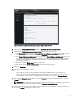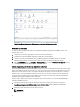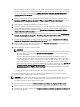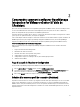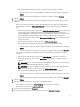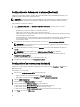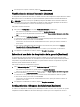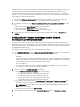Deployment Guide
Figure 5. OpenManage Integration for VMware vCenter a été ajouté au vCenter avec succès.
Vérification de l'installation
Les étapes suivantes permettent de vérifier que l'installation d'OpenManage Integration for VMware vCenter a été
effectuée avec succès :
1. Fermez toutes les fenêtres Client vSphere et ouvrez un nouveau client VSphere.
2. Confirmez que l'icône OpenManage Integration s'affiche dans le client VSphere.
3. Vérifiez si le vCenter peut communiquer avec OpenManage Integration for VMware vCenter en entrant une
commande ping à partir du serveur vCenter vers l'adresse IP ou le nom d'hôte de l'appliance virtuelle.
4. Dans le client VSphere, cliquez sur Plug-ins → Plug-ins gérés. Dans la fenêtre Gestionnaire des plug-ins, vérifiez si
OpenManage Integration for VMware vCenter est installé et activé.
Chemin de migration pour effectuer une migration de 1.6/1.7 à 2.0
La version 2.0 d'OpenManage Integration for VMware vCenter est une version OVF uniquement. Il n'existe aucun chemin
de mise à jour RPM des versions plus anciennes vers cette version. Vous pouvez effectuer une migration vers la version
2.0 depuis une version antérieure (1.6 ou 1.7) à l'aide du chemin de Sauvegarde et restauration. En outre, le chemin de
migration est pris en charge uniquement à partir des versions 1.6 et 1.7. Si vous possédez une version antérieure à la
version 1.6, vous devrez mettre à niveau votre appliance à la version prise en charge avant d'effectuer la migration à
OpenManage Integration for VMware vCenter version 2.0.
Suivez les étapes suivantes pour effectuer une migration de la version antérieure vers la version 2.0 d'OpenManage
Integration for VMware vCenter :
1. Effectuez une Sauvegarde de la base de données de l'ancienne version. Pour en savoir plus, consultez le
OpenManage Integration for VMWare vCenter version 2.0 User’s Guide (Guide d'utilisation d'OpenManage
Integration for VMWare vCenter version 2.0).
2. Mettez l'ancienne appliance hors tension depuis le vCenter.
REMARQUE :
12